树洞OCR文字识别软件怎么用 树洞ocr文字识别软件的使用教程
(福利推荐:你还在原价购买阿里云服务器?现在阿里云0.8折限时抢购活动来啦!4核8G企业云服务器仅2998元/3年,立即抢购>>>:9i0i.cn/aliyun)
树洞OCR文字识别软件怎么用?树洞ocr文字识别这款软件是一款文字识别工具,我们很多时候会需要将图片上的文字提取出来,这种情况靠手打肯定是不现实的。而通过本软件便可以轻松的将图片上的文字提取出来。今天,小编为大家带来了树洞ocr文字识别软件的简单使用教程。感兴趣的朋友快来了解一下吧。
树洞ocr文字识别软件的使用教程
1.首先第一步我们打开软件之后,点击软件界面左上角的第一个功能,也就是截图识别图标。

2.点击这个截图识别图标之后,鼠标会变成选取截图的状态,我们找到想要识别的文字之后将它截图框选下来。

3.截取区域之后松开鼠标软件就会出现正在识别图片的提示了,我们等待识别文字的结果出来就可以了。

4.之后等到识别完成之后,可以在界面中看到识别得到的文字,如下图中所示。

5.最后我们点击界面上方的复制功能按钮,可以将识别得到的文字复制下来在其他地方使用。

使用说明
启动截图
方法一:在程序主界面点击截图按钮;
方法二:点击截图快捷键 F4。
圈选区域
进入截图界面后,按下鼠标左键,然后拖动即可圈选所要截取的区域; 圈选结束后,可以对圈选的区域进行微调:
使用 方向键,可以对所选区域的右边界和上边界进行微调;
使用 Shift+方向键,可以对所选区域的左边界和下边界进行微调;
使用 Ctrl+A,可以全选整个屏幕。
确定圈选
圈选完成后,点击 Enter 或者 Space 键,即可确认圈选;确认圈选后,会自动对所选区域进行 OCR 文字识别。
以上便是程序员之家小编为大家分享的"树洞OCR文字识别软件怎么用 树洞ocr文字识别软件的使用教程"的全部内容,希望能够帮到你,程序员之家持续发布更多资讯,欢迎大家的关注。
相关文章

O&O BrowserPrivacy如何安装激活?隐私保护软件安装激活教程
O&O BrowserPrivacy让您删除浏览历史记录并防止其他人入侵,保护您的隐私安全,也可以设置销毁数据的安全级别,所有的数据绝对安全粉碎,再也无法追踪,可以对浏览记录2019-11-15
IObit Malware Fighter Pro怎么破解 复制粘贴即可快速激活软件
IObit Malware Fighter Pro特别激活版主要用于反恶意软件和间谍软件,可检测删除感染,并保护您的电脑远离各种潜在的间谍软件,但是此款软件需要激活才能获得全部的使用权2019-10-16
Cerbero Suite Advanced如何安装激活?恶意软件分类工具安装激活教程
Cerbero Suite Advanced是一款非常实用的文件格式解析软件,支持多种不一样的平台,也支持PE,Mach-O,ELF等多种文件格式,一起看看吧2019-09-19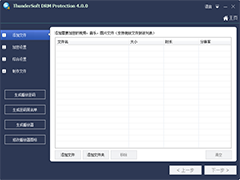
ThunderSoft DRM Protection如何安装激活?视频加密软件安装激活教程
ThunderSoft DRM Protection是一款非常好用的视频加密保护软件,现代人都非常注重隐私保护,这款软件能很好的满足用户的需求,受DRM保护的媒体文件可以防止非法复制和分发2019-09-17
PerfectGuard免费版激活教程 最好用的个人信息防护软件中文版安装方法
PerfectGuard恶意软件识别工具是可以阻止任何形式的在线身份盗窃和金融欺诈的,是个人信息保护的首选软件之一,但是此款软件需要激活才能使用(免费试用15天之后就得激活)2019-07-23
Spy Emergency如何安装激活?反间谍软件工具Spy Emergency激活图文教程
Spy Emergency 专注于查杀间谍软件、木马、键盘记录机,以及广告程序等。顾名思义是『反间谍应急中心』,界面极酷,以火红的默认主题彰显其强力的查杀能力。小编为大家整理2019-07-09 voodooshield防病毒软件怎么获得全部使用权限?怎么快速激活呢?下面就和小编一起相信了解吧2019-06-14
voodooshield防病毒软件怎么获得全部使用权限?怎么快速激活呢?下面就和小编一起相信了解吧2019-06-14
卡巴斯基2019怎么激活安装? 卡巴斯基2019激活图文教程
卡巴斯基2019怎么激活安装?电脑想要使用卡巴斯基2019杀毒软件,该怎么激活呢?下面我们就来看看卡巴斯基2019激活图文教程,需要的朋友可以参考下2019-03-21
PowerPoint Password Recovery5.0注册激活图文详细教程(附注册码)
PowerPoint Password Recovery5.0注册码是什么?怎么激活?是很多新用户都想知道的问题,今天小编就给大家带来详细的PowerPoint Password Recovery5.0注册激活教程,并附有2018-01-25
卡巴斯基全方位安全软件中文激活破解详细教程(附激活工具下载)
卡巴斯基全方位安全软件2018是一个卡巴斯基最新发布的电脑杀毒软件,拥有保护隐私、密码、文件和照片,提升在线支付和购物安全性等功能,这里提供卡巴斯基全方位安全软件激2017-09-18








最新评论